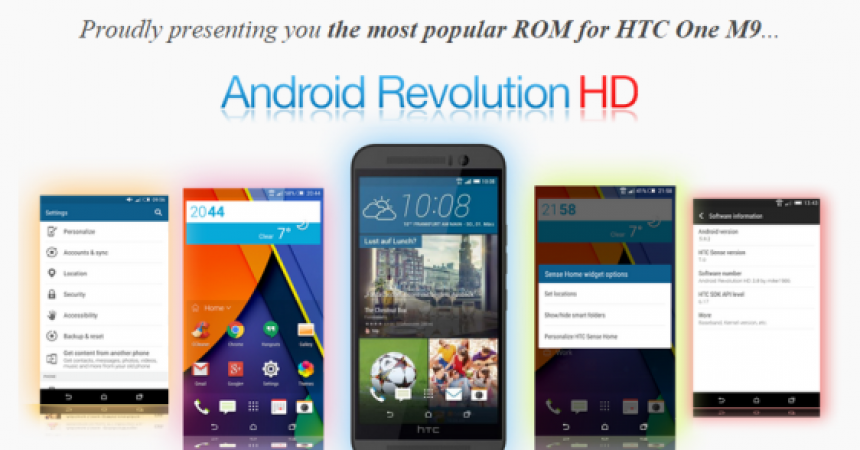HTC அவர்களின் சமீபத்திய முதன்மை, HTC One M9 ஐ கடந்த மாதம் வெளியிட்டது. இந்த சாதனம் சில நல்ல உயர் அம்சங்களைக் கொண்டுள்ளது மற்றும் அண்ட்ராய்டு 5.0 லாலிபாப்பை பெட்டியிலிருந்து இயக்கும். HTC One M9 க்கு சில நல்ல தனிப்பயன் ROM கள் கிடைக்கின்றன, அவற்றில் ஒன்று Android Revolution HD. இந்த ரோம் பங்கு அடிப்படையிலானது மற்றும் நிறைய மாற்றங்கள் மற்றும் தனிப்பயனாக்கங்களுடன் வருகிறது. இந்த வழிகாட்டியில், நீங்கள் ஒரு HTC One M9 இல் Android Revolution HD Custom ROM ஐ எவ்வாறு நிறுவலாம் என்பதைக் காண்பிக்கப் போகிறீர்கள். உடன் பின்தொடரவும்.
உங்கள் சாதனத்தை தயார் செய்யவும்:
- இந்த வழிகாட்டியை HTC One M9 உடன் மட்டுமே பயன்படுத்த வேண்டும்.
- பேட்டரி சார்ஜ் குறைந்தது 60 சதவீதம்.
- சாதனத்தின் துவக்க ஏற்றி திறக்க.
- தனிப்பயன் மீட்பு நிறுவப்பட்டுள்ளது. பின்னர், காப்புப்பிரதி நானிராய்டை உருவாக்க இதைப் பயன்படுத்தவும்.
- இந்த Android புரட்சி HD தனிப்பயன் ROM ஐ நிறுவ நீங்கள் Fastboot கட்டளைகளைப் பயன்படுத்த வேண்டும். ஃபாஸ்ட்பூட் கட்டளைகள் வேரூன்றிய சாதனத்துடன் மட்டுமே செயல்படும். உங்கள் சாதனம் இன்னும் வேரூன்றவில்லை என்றால், அதை வேரறுக்கவும்.
- உங்கள் சாதனத்தை வேரூன்றிய பிறகு, டைட்டானியம் காப்புப்பிரதியைப் பயன்படுத்தவும்
- எஸ்எம்எஸ் செய்திகள், அழைப்பு பதிவுகள் மற்றும் தொடர்புகளை காப்புப்பிரதி எடுக்கவும்.
- எந்த முக்கியமான ஊடக உள்ளடக்கத்தையும் காப்புப்பிரதி எடுக்கவும்.
குறிப்பு: தனிப்பயன் மீட்டெடுப்புகள், ஆண்ட்ராய்டு புரட்சி எச்டி தனிபயன் ரோம் மற்றும் உங்கள் தொலைபேசியை ரூட் செய்ய தேவையான முறைகள் உங்கள் சாதனத்தை விலைக்குக் கொண்டுவரலாம். உங்கள் சாதனத்தை வேர்விடும் உத்தரவாதத்தையும் ரத்து செய்யும், மேலும் இது உற்பத்தியாளர்கள் அல்லது உத்தரவாத வழங்குநர்களிடமிருந்து இலவச சாதன சேவைகளுக்கு இனி தகுதி பெறாது. உங்கள் சொந்தப் பொறுப்பைத் தொடர முடிவு செய்வதற்கு முன்பு பொறுப்பாக இருங்கள் மற்றும் இவற்றை மனதில் கொள்ளுங்கள். ஒரு விபத்து ஏற்பட்டால், நாங்கள் அல்லது சாதன உற்பத்தியாளர்கள் ஒருபோதும் பொறுப்பேற்கக்கூடாது.
தேவைப்படும் பதிவிறக்கங்கள்:
Android புரட்சி HD தனிப்பயன் ரோம்: இணைப்பு
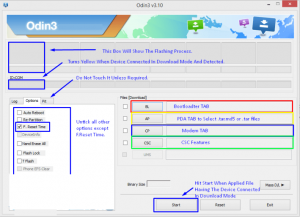
ஃப்ளாஷ் Boot.img
- யூ.எஸ்.பி பிழைத்திருத்தத்தை இயக்கு. அமைப்புகள்> டெவலப்பர்கள் விருப்பத்திற்குச் செல்லவும். யூ.எஸ்.பி பிழைத்திருத்தத்தைத் தேர்வுசெய்க.
- உங்கள் கணினியில் Fastboot / ADB ஐ கட்டமைக்கவும்.
- Android புரட்சி HD.zip கோப்பை பிரித்தெடுக்கவும். கர்னல் கோப்புறை அல்லது பிரதான கோப்புறையில் நீங்கள் boot.img எனப்படும் கோப்பைக் கண்டுபிடிக்க வேண்டும். இந்த கோப்பை ஃபாஸ்ட்பூட் கோப்புறையில் நகலெடுத்து pste.
- தொலைபேசியை அணைத்து, பூட்லோடர் / ஃபாஸ்ட்பூட் பயன்முறையில் அழுத்துவதன் மூலம் திறந்து, திரையில் உரை தோன்றும் வரை ஒலியளவு மற்றும் ஆற்றல் பொத்தான்களை அழுத்திப் பிடிக்கவும்.
- ஃபாஸ்ட்பூட் கோப்புறையில் ஒரு கட்டளை வரியில் திறக்கவும். ஷிப்ட் விசையை அழுத்தி எங்கும் வலது கிளிக் செய்யவும்.
- வகை: fastboot flash boot.img.
- உள்ளிடு அழுத்தவும்.
- வகை: ஃபாஸ்ட்பூட் மறுதொடக்கம்.
- உள்ளிடு அழுத்தவும்.
- உங்கள் சாதனம் மறுதொடக்கம் செய்த பிறகு, சாதனத்தை மீண்டும் இயக்குவதற்கு முன்பு பாட்டியை வெளியே எடுத்து 10 வினாடிகள் காத்திருக்கவும்.
Android புரட்சி HD தனிப்பயன் ரோம் நிறுவவும்:
- சாதனத்தை இணைக்கவும்
- பதிவிறக்கிய கோப்புகளை சாதனத்தின் எஸ்டி கார்டின் மூலத்தில் நகலெடுத்து ஒட்டவும்.
- கீழேயுள்ள படிகளைப் பின்பற்றி மீட்டெடுப்பு பயன்முறையில் சாதனத்தைத் திறக்கவும்:
- ஃபாஸ்ட்பூட் கோப்புறையில் கட்டளை வரியில் திறக்கவும்
- பின்வருவனவற்றில் தட்டச்சு செய்க: adb மறுதொடக்கம் துவக்க ஏற்றி
- உங்களிடம் உள்ள தனிப்பயன் மீட்டெடுப்பு வகையைத் தேர்வுசெய்து கீழே உள்ள வழிகாட்டிகளில் ஒன்றைப் பின்பற்றவும்.
CWM / PhilZ Touch Recovery க்கு:
- உங்கள் ROM இன் காப்புப்பிரதியை உருவாக்க உங்கள் தனிப்பயன் மீட்டெடுப்பைப் பயன்படுத்தவும். காப்புப்பிரதிக்குச் சென்று மீட்டமை, அங்கிருந்து, காப்புப்பிரதியைத் தேர்வுசெய்க.
- பிரதான திரைக்குத் திரும்பு.
- அட்வான்ஸுக்குச் சென்று பின்னர் டால்விக் துடைக்கும் கேச் தேர்வு செய்யவும்
- எஸ்டி கார்டிலிருந்து ஜிப்பை நிறுவவும். மற்றொரு சாளரத்தைத் திறந்து பார்க்க வேண்டும்.
- தரவு / தொழிற்சாலை மீட்டமைப்பைத் துடைக்கவும்.
- எஸ்டி கார்டிலிருந்து ஜிப்பைத் தேர்ந்தெடு என்ற விருப்பத்தைத் தேர்ந்தெடுக்கவும்.
- முதலில் Android புரட்சி HD.zip கோப்பைத் தேர்ந்தெடுக்கவும்.
- கோப்பு நிறுவப்பட்டிருப்பதை உறுதிப்படுத்தவும்.
- Gapps.zip க்கு இந்த படிகளை மீண்டும் செய்யவும்.
- நிறுவல் முடிந்ததும், தேர்வு செய்யவும் +++++ Go Back +++++
- இப்போது, மறுதொடக்கம் என்பதைத் தேர்ந்தெடுக்கவும்.
TWRP க்கு:
- காப்பு விருப்பத்தைத் தட்டவும்.
- கணினி மற்றும் தரவைத் தேர்ந்தெடுக்கவும். உறுதிப்படுத்தல் ஸ்லைடரை ஸ்வைப் செய்யவும்.
- துடைக்கும் பொத்தானைத் தட்டவும்.
- தற்காலிக சேமிப்பு, கணினி மற்றும் தரவைத் தேர்வுசெய்க. உறுதிப்படுத்தல் ஸ்லைடரை ஸ்வைப் செய்யவும்.
- பிரதான மெனுவுக்குத் திரும்பு.
- நிறுவு பொத்தானைத் தட்டவும்.
- Android புரட்சி HD.zip மற்றும் Gapps.zip ஐக் கண்டறியவும்.
- இரண்டு கோப்புகளையும் நிறுவ உறுதிப்படுத்தும் ஸ்லைடரை ஸ்வைப் செய்யவும்.
- கோப்புகள் ஃப்ளாஷ் செய்யப்படும்போது, உங்கள் கணினியை மறுதொடக்கம் செய்யும்படி கேட்கப்படுவீர்கள். இப்போது மறுதொடக்கம் என்பதைத் தேர்ந்தெடுக்கவும்.
உங்கள் சாதனத்தில் இந்த Android புரட்சி HD தனிபயன் ரோம் நிறுவப்பட்டுள்ளீர்களா?
கீழே உள்ள கருத்துகள் பெட்டியில் உங்கள் அனுபவத்தை பகிர்ந்து கொள்ளுங்கள்.
JR